Il sistema operativo Windows 7 viene fornito con (una) opzione per creare un disco rigido virtuale [vhd] immagini che possono essere montati con il sistema operativo dopo la creazione. Naturalmente, è anche possibile montare le immagini non creato sul sistema di destinazione.
Questo funziona praticamente allo stesso modo che le immagini iso e altre immagini disco possono essere montati con un sistema operativo (di solito utilizzando software di terze parti).
Le immagini VHD vengono assegnati automaticamente dopo la loro creazione, ma mai di nuovo automaticamente dopo che il computer è stato riavviato. Questo è un fastidio per gli utenti che hanno bisogno di lavorare regolarmente con la stessa immagine del disco rigido virtuale nel sistema del computer.
Una facile opzione per collegare automaticamente le immagini vhd è quello di utilizzare la riga di comando diskpart programma di utilità che è parte del sistema operativo Windows 7. Diskpart è un potente strumento che consente di memorizzare le configurazioni da riga di comando (così come le sessioni remote e script).
Diskpart non può essere avviato manualmente digitando “diskpart” nella casella esegui nel menu start di Windows 7 che aprirà una nuova finestra della riga di comando con Diskpart lanciato.
Aggiornamento: Se si esegue Windows 8 o versione successiva, toccare il tasto Windows, digitare diskpart e premere il tasto invio. Diskpart lancerà in quanto è incluso nelle versioni più recenti di Windows.
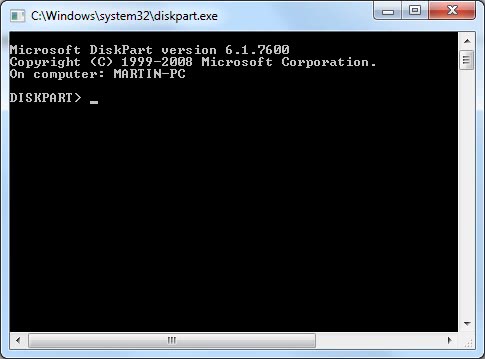
Il primo comando consente di specificare l’immagine del disco rigido virtuale che si desidera collegare a Windows 7 o versioni più recenti del sistema operativo Windows.
È possibile copiare e incollare il seguente comando, ma è necessario modificare il percorso per il file VHD e il nome del file manualmente.
selezionare vdisk file=c:pathtovhdfile
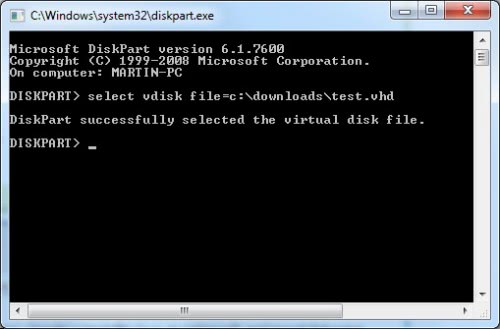
Il secondo comando si attacca specificato immagine del disco rigido virtuale. Quello che succede qui è che Diskpart ricorda l’immagine VHD che hai selezionato utilizzando il primo comando, e utilizza le informazioni da allegare al sistema.
allegare vdisk

Questo è il processo manuale. Per automatizzare il processo di collegamento di un disco rigido virtuale per il sistema, eseguire le operazioni seguenti:
- Creare un nuovo documento di testo e i due comandi sopra.
- È possibile aggiungere queste due righe di nuovo per ogni immagine vhd che dovrebbe essere installato automaticamente durante l’avvio del sistema.
- Salvare il file come vhdattach.s.
- Creare un nuovo documento di testo e aggiungere la seguente riga: diskpart -s “c:pathtovhdattach.s”. Assicurarsi di modificare il percorso dove hai salvato il vhdattach.s file, e assicurarsi che sia accessibile sul sistema durante l’avvio.
- Rinominare il documento di testo per diskpart.cmd e posizionare il file nella cartella esecuzione automatica del menu start di Windows.Trovare la cartella di avvio caricando %appdata%MicrosoftWindowsStart MenuProgrammiesecuzione automatica in Windows Explorer.
Diskpart.cmd viene eseguito all’avvio del sistema operativo. Tratterà i comandi in vhdattach in diskpart in modo che le immagini vhd sarà collegato al sistema automaticamente ad ogni avvio del PC.
Potrebbe essere necessario eseguire prima di andare in gestione disco per formattare il disco rigido virtuale di unità in Windows in modo che le lettere di unità assegnate. Lo strumento Gestione Disco può essere utilizzato anche per staccare le immagini vhd. Per eseguire il Disco di Gestione, toccare il tasto di Windows, digitare diskmgmt.msc e premi invio.